Win10任务栏跑右侧或上边的解决办法
Win10任务栏怎么还原到下面,Win10任务栏还原到底部后,不要忘记了再锁定上任务栏,防止不小心又跑到其它地方去了。...
win10任务栏怎么还原到下面,Win10任务栏还原到底部后,不要忘记了再锁定上任务栏,防止不小心又跑到其它地方去了。...
Win10任务栏怎么还原到下面?对于一些电脑小白朋友来说,经常会遇到一些比较奇葩的小状况,比如Win10任务栏跑右侧去了或跑顶部去了,如图。对于这种有时候不正常的操作,导致的任务栏显示问题该如何解决呢?下面小编详细为大家介绍下Win10任务栏跑右侧或上边的解决办法:

Win10任务栏跑右侧去了
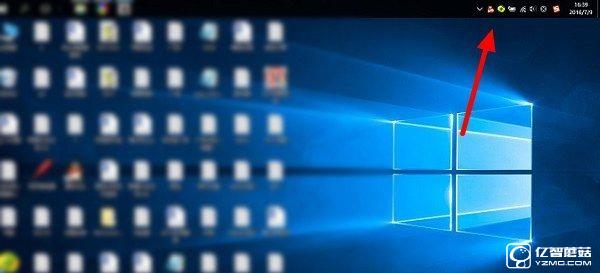
Win10任务栏跑上面去了
其实,Win10任务栏还原到下面非常简单,这里小编分享2种方法。
方法一:直接拖拽法
1、首先在右侧的任务栏上右键,在弹出的右键菜单中,看一下「任务栏锁定」前面是否有勾,如果有勾,需要将前面的勾去掉,如果前面没有勾,则无需操作。
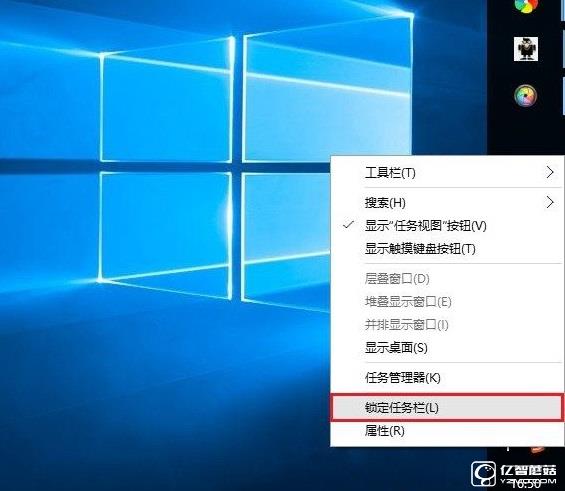
任务栏锁定前面有勾,则说明任务栏被锁定,会无法拖动,需要去掉掉。
2、取消了任务栏锁定后,直接将右侧的任务栏拖动到电脑屏幕下方就可以了,这样就可以轻松将任务栏还原到下面了。此外,将任务栏还原到下面后,再次在空位出鼠标右键,然后将「任务栏锁定」的勾打开,这样可以将任务栏锁定在底部,以后就不容易出现任务栏跑其它地方去了。
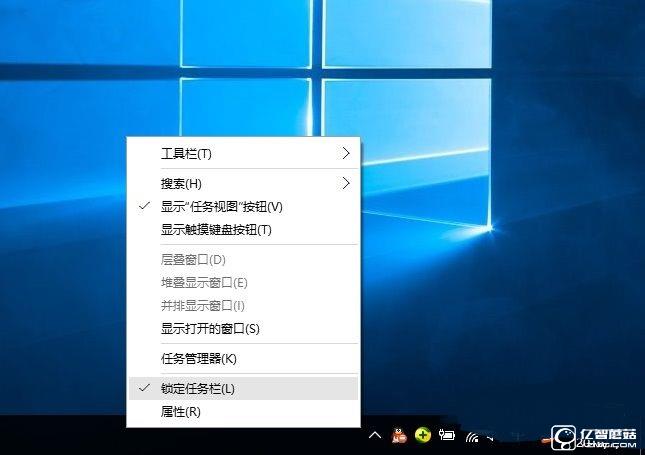
方法二:设置任务栏属性
首先在右侧任务栏空位出右键,在弹出的选项中,先需要检查下任务栏是否锁定,如果被锁定,则将前面的勾去掉,取消锁定。取消锁定后,再次点击右键菜单中的「属性」,如图。
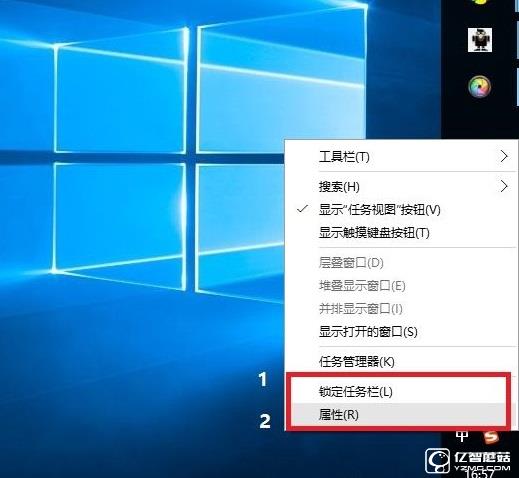
打开任务栏属性后,然后将「任务栏在屏幕中的位置」设置为“底部”,并点击底部的“确定”就可以了,如图所示。
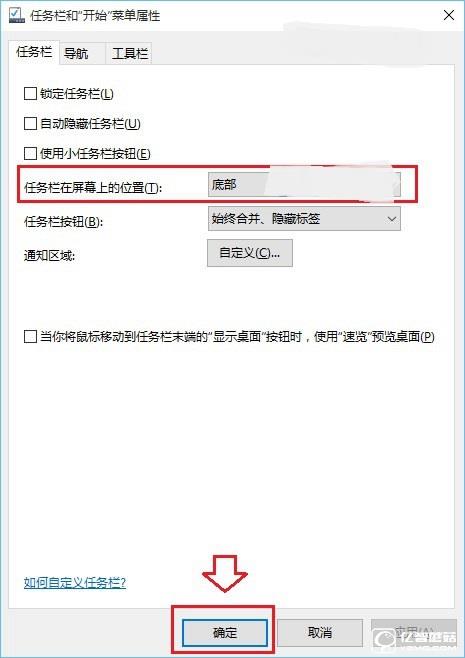
Win10任务栏还原到底部后,不要忘记了再锁定上任务栏,防止不小心又跑到其它地方去了。
无论是任务栏跑顶部、右侧还是左侧,都可以通过上面的方法进行设置。一般来说,导致任务栏跑其它地方去了,主要是用户不小心取消了任务栏锁定,然后误拖动了任务栏到其它地方,相信大家看完本文心中已经全然明白了。

